配置vscode编写python需先安装Python并添加至PATH,再安装VSCode及Python扩展,选择解释器后即可创建、运行和调试.py文件;扩展支持代码补全、格式化、Linting、单元测试、jupyter Notebook和虚拟环境;调试常见问题包括解释器未选、launch.JSon配置错误、断点无效等,可通过检查设置解决;提升效率的方法有掌握快捷键、使用代码片段、安装辅助扩展、自定义设置和使用虚拟环境。
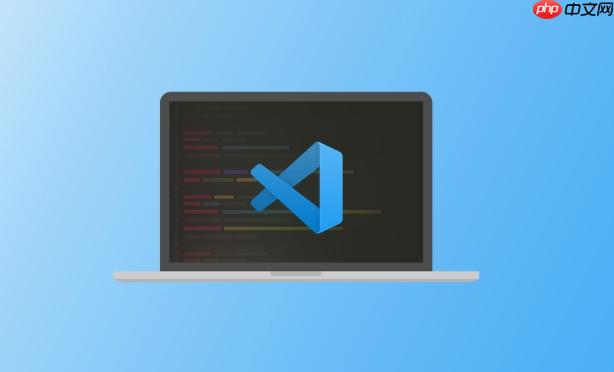
简单来说,用VSCode编写Python,就是配置好VSCode,让它能顺利运行你的Python代码,并且提供代码提示、调试等功能,提高你的开发效率。
配置VSCode来编写Python代码,其实没那么复杂,一步一步来,你会发现它比想象中简单。
解决方案
-
安装Python: 确保你的电脑上已经安装了Python。你可以从Python官网下载并安装。安装时,记得勾选 “Add Python to PATH” 选项,这样你就可以在命令行中直接使用
python
命令了。
-
安装VSCode: 如果你还没有安装VSCode,去VSCode官网下载并安装。
立即学习“Python免费学习笔记(深入)”;
-
安装Python扩展: 打开VSCode,点击左侧的扩展图标(或者按
Ctrl+Shift+X
),搜索 “Python”,找到microsoft官方发布的Python扩展,点击安装。这个扩展提供了代码补全、语法检查、调试等功能,是Python开发的必备。
-
选择Python解释器: 安装完Python扩展后,VSCode会提示你选择Python解释器。如果没有提示,你可以按
Ctrl+Shift+P
,输入 “Python: select Interpreter”,然后选择你安装的Python解释器。如果你安装了多个Python版本,记得选择你想要使用的那个。
-
创建Python文件: 在VSCode中创建一个新的文件,保存为
.py
文件,例如
hello.py
。
-
编写Python代码: 在
hello.py
文件中输入你的Python代码,例如:
print("Hello, VSCode!")
-
运行Python代码: 按
Ctrl+Shift+P
,输入 “Python: Run Python File in Terminal”,或者直接右键点击文件,选择 “Run Python File in Terminal”,就可以在终端中运行你的Python代码了。
-
调试Python代码: 在VSCode中,你可以很方便地调试Python代码。首先,在你的代码中设置断点,例如在
print("Hello, VSCode!")这行代码前面点击一下,就会出现一个红点。然后,按
F5
启动调试,VSCode会自动创建一个
launch.json
文件,用于配置调试器。你可以根据需要修改这个文件。调试过程中,你可以使用各种调试工具,例如单步执行、查看变量值等。
VSCode Python扩展有哪些实用功能?
VSCode的Python扩展功能非常强大,除了基本的代码补全、语法检查、调试之外,还有很多实用的功能,例如:
- 代码格式化: 可以使用
Ctrl+Shift+I
自动格式化你的Python代码,使其符合PEP 8规范。你可以选择不同的代码格式化工具,例如
autopep8
、
black
等。
- 代码Linting: 可以使用
pylint
、
flake8
等工具检查你的代码是否存在潜在的问题,例如未使用的变量、不符合规范的命名等。
- 单元测试: 可以使用
unittest
、
等框架进行单元测试,VSCode可以直接运行你的测试用例,并显示测试结果。
- Jupyter Notebook支持: VSCode可以直接打开和编辑Jupyter Notebook文件,方便你进行数据分析和可视化。
- 虚拟环境支持: 可以很方便地创建和管理Python虚拟环境,避免不同项目之间的依赖冲突。
如何解决VSCode Python调试时遇到的常见问题?
在VSCode中调试Python代码时,可能会遇到一些问题,例如:
- 找不到Python解释器: 确保你已经正确选择了Python解释器,并且VSCode可以访问到它。
- 调试器配置错误: 检查
launch.json
文件中的配置是否正确,例如
program
字段是否指向你的Python文件,
字段是否设置为
integratedTerminal
。
- 断点无效: 确保你的断点设置在可执行的代码行上,例如不要设置在注释行或空行上。
- 无法连接到调试器: 可能是防火墙阻止了VSCode与调试器之间的连接,尝试关闭防火墙或者添加VSCode到防火墙的白名单中。
- 编码问题: 如果你的代码包含中文或其他非ASCII字符,可能会出现编码问题,尝试在文件开头添加
# -*- coding: utf-8 -*-
或者
# coding=utf-8
。
如何提高VSCode Python开发效率?
想要提高VSCode Python开发效率,可以尝试以下方法:
- 学习VSCode的快捷键: 掌握常用的快捷键可以大大提高你的操作速度,例如
Ctrl+Shift+P
打开命令面板,
Ctrl+Shift+F
全局搜索,
Ctrl+D
选择下一个匹配项等。
- 使用代码片段: VSCode支持自定义代码片段,你可以将常用的代码块保存为代码片段,方便快速输入。
- 安装有用的扩展: 除了Python扩展之外,还有很多其他的扩展可以提高你的开发效率,例如
Bracket Pair Colorizer
用于高亮显示匹配的括号,
gitLens
用于查看Git提交历史等。
- 配置用户设置: VSCode允许你自定义各种设置,例如字体大小、缩进方式、代码风格等,根据自己的喜好进行配置,可以提高你的编码舒适度。
- 使用虚拟环境: 为每个项目创建独立的虚拟环境,可以避免不同项目之间的依赖冲突,保持项目的整洁。


评论(已关闭)
评论已关闭